Aniden küçük bir hata mesajı belirdiğinde: "İnternet Yok, Güvenli" diye internette gezinirken bir patlama yaşıyorsunuz. Bu tuhaf ve şifreli bir mesaj, ancak gayet açık olan şey, internet bağlantınızın artık çalışmadığıdır.
Web sayfaları açılmaz ve hiçbir şey indiremezsiniz! Neler oluyor? Aslında düşündüğünüzden çok daha basit.

"İnternet Yok, Güvenli" Ne Anlama Geliyor?
İnternet bağlantınızın nasıl olduğu hakkında pek bir şey bilmiyorsanız çalışır, bu oldukça kafa karıştırıcı bir mesaj olabilir. Ancak, bunu düşündüğünüzde gerçekten çok mantıklı geliyor.
Görüyorsunuz, bilgisayarınız doğrudan internete bağlı değil. Bunun yerine, evinizin dışındaki Geniş Alan Ağına (WAN) bilgi aktaran bir ağ yönlendiricisi gibi bir cihazınız var. Ancak bilgisayarınız, yönlendiricinin evinizin içinde hizmet verdiği diğer tüm cihazlara da ağa bağlıdır. Bu, Yerel Alan Ağı (LAN) olarak bilinir ve bu ağ, internet bağlantınızda bir sorun olsa bile çalışmaya devam eder.
Dolayısıyla, "İnternet Yok, Güvenli" durum mesajı, yalnızca WiFi bağlantınızın yönlendiriciye bağlanması iyi ve doğru şekilde şifrelenmiş ("Güvenli"), ancak ev yönlendiricinizden dış dünyaya İnternet bağlantısı yok ("İnternet Yok"). Bu sorunu çözmek için internet bağlantısının tam olarak neden kesildiğini belirlememiz gerekiyor.
1. Kesinti Olabilir
Bu hatayı görmenizin en yaygın nedeni, ISS'den internet bağlantınızın kesilmiş olmasıdır. Bu senin hatan değil ve senin tarafında yanlış bir şey olmadığı anlamına geliyor. Bunu kontrol etmenin en kolay yolu, aynı yönlendiricide farklı bir cihaz üzerinden internet bağlantınız olup olmadığını görmektir.
In_content_1 all: [300x250] / dfp: [640x360]->
Web'e akıllı telefonunuz gibi başka bir cihazdan erişebiliyorsanız, ancak Windows 10 bilgisayarınızdan erişemiyorsanız, sorunun internet bağlantısında değil bilgisayarınızda olması gerektiğini bilirsiniz.
2. ISP Bağlantınızı Sıfırlayın
Fiber veya DSL kullanıyorsanız, bazen ISS'den bir bağlantının sıfırlanmasını isteyebilirsiniz. Bunu nasıl yapacağınız ISS'ye bağlıdır. Bir uygulamanız, destek e-posta adresiniz veya telefon numaranız olabilir. Hangi kanal talep edilecek olursa olsun, internet bağlantınız gerçekten kesilmişse bu iyi bir ilk adımdır.
3. Doğru Ağa Bağlı mısınız?

Bu belki aptalca bir ayrıntıdır, ancak bir düzeltme için etrafta dolaşmaya başlamadan önce doğru WiFi ağına bağlı olduğunuzdan emin olun. Yanlışlıkla internet bağlantısı olmayan bir WiFi ağına bağlanmış olabilirsiniz. Belki de bıraktığınız bir GoPro veya içinde SIM kart olmayan bir mobil erişim noktanız vardır.
4. Yönlendiricinizi (ve Bilgisayarınızı) Sıfırlayın
Windows 10 bilgisayarınıza dokunmadan önce, yönlendiricinizin gücünü kesip birkaç dakika kapalı bırakıp ardından yeniden bağlanarak başlayın. Deneyimlerimize göre bu basit numara "İnternet Yok, Güvenli" hatalarının çoğunu çözer.
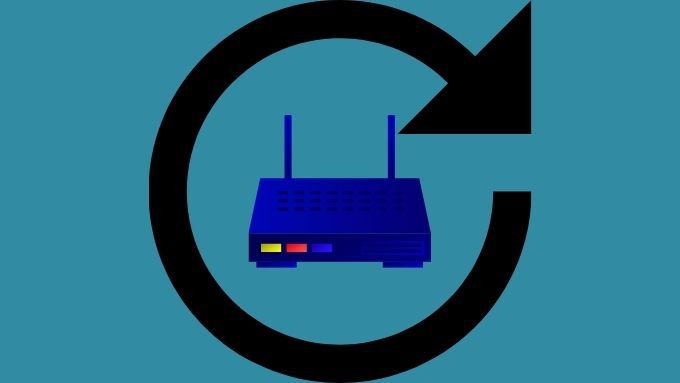
Siz oradayken bilgisayarınızı yeniden başlatın. Zarar veremez ve bunun da sorunu daha fazla çaba göstermeden çözme şansı vardır.
5. WiFi'den Ethernet'e Geçin
Bu hata WiFi'ye özgü olduğundan, gerçek WiFi donanımınız veya yazılımınızla ilgili bir sorun olabilir. Bunun yerine Windows 10 bilgisayarı yönlendiriciye Ethernet ile bağlamayı deneyin. İnternet bağlantısı çalışmaya başlarsa bu, sorunun WiFi donanımı, ağ sürücüleri veya WiFi'nin bilgisayarda veya yönlendiricinin kendisinde nasıl yapılandırıldığının bir işaretidir.
6. Ağ Sorun Gidericisini Çalıştırın
Windows 10 bilgisayarınızda bir yanlış yapılandırma sorunu varsa, bu sorunun en altına inmenin hızlı bir yolu, Windows'un kendi ağ sorun gidericisini kullanmaktır. Bunu yapmanın en hızlı yolu:
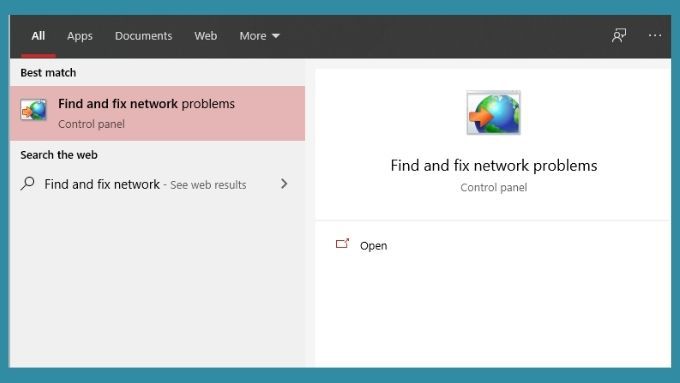
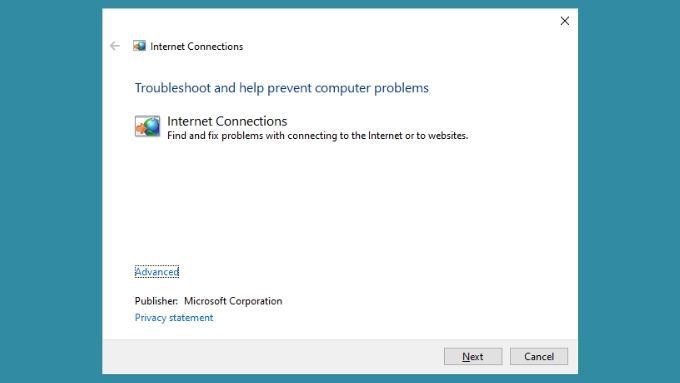
Sorun gidericinin çalışması bittiğinde, geri bildirimde bulunacaktır. Mümkünse, size sorunların bulunduğunu ve onarıldığını söyleyecektir. Umarım bu internet bağlantısı sorununuzu çözecektir. Alternatif olarak size neyin yanlış olduğunu söyleyebilir, ancak bunu düzeltemez. Bu durumda, sorun giderme çabalarınızı daha fazla bilgilendirmek için bu bilgileri kullanmalısınız.
7. IP'yi Serbest Bırakın ve Yenileyin ve DNS'nizi Temizleyin
Bu hata genellikle IP adresi sorunlarından kaynaklanır ve bunu çözmenin hızlı bir yolu, söz konusu bilgisayarın yönlendiricinin kendisine atadığı IP adresini serbest bırakmasını sağlamaktır. Daha sonra bilgisayarınız, yönlendiriciden yeni bir IP adresi isteyecektir - umarım herhangi bir çakışması yoktur. İyi bir önlem için, DNS önbelleğini de temizlemelisiniz. Tüm bunlar, Windows 10 Komut istemi aracılığıyla IPconfig yardımcı programını kullanarak gerçekleştirilir .
Ayrıntılı talimatlar için IP Adresi Nasıl Bırakılır ve Yenilenir okuyun. Bunu Windows Komut İstemi'nden ve aklınıza gelebilecek diğer tüm cihazlardan nasıl yapacağınızı öğreneceksiniz!

Bir göz atın Windows'ta IP adresi yenilenemiyor ”nasıl düzeltilir eğer IP adresinizi bırakmaya ve yenilemeye çalışırken bu hatayı alıyorsunuz.
Son olarak, DNS önbelleğinizi temizlemek için şunu yapın:
Bilgisayarınızın DNS önbelleği şimdi temizlenecek. Umarım IP ile ilgili sorunlar da giderilmiş olur.
8. Son Windows Güncellemesini Geri Al
Bu özel sorunun bozuk bir Windows güncellemesinden kaynaklanıyor gibi göründüğü bazı durumlar gördük. Bunun yalnızca güncellemelerle ilişkili aralıklarla ortaya çıkan bir sorun olup olmadığını söylemek imkansızdır. Yine de, herhangi bir fark yaratıp yaratmadığını ve hatayı düzelttiğini görmek için en son Windows güncellemesini geri almanın bir zararı yoktur.
Son Windows güncellemesini geri almak için yapmanız gerekenler:
Son Windows güncellemeniz bir şekilde hatayla ilgiliyse, tekrar çalışması gerekir. Windows'un güncelleme kurtarma verilerini süresiz olarak saklamadığını unutmayın. Bu nedenle, son güncellemenizin üzerinden uzun zaman geçtiyse, güncellemeyi geri alamayabilirsiniz. Bununla birlikte, güncelleme yakın zamanda yapılmadıysa muhtemelen sorununuzla ilgili değildir.
9. Ağ Sürücülerini Geri Almak

Windows zaman zaman ağ sürücülerinizi güncelleyebilir ve bu da nadir durumlarda sorunlara neden olabilir. WiFi veya Ethernet kartınızın sürücüsünü, oldukça kolay bir şekilde düzgün çalışan önceki sürüme geri döndürebilirsiniz. Talimatlar için Windows 10'da Bir Sürücü Nasıl Geri Alınır bölümüne bakın.
Daha Fazla Yardım Alma
Umarız yukarıdaki basit ipuçları internet bağlantınızın normal bir şekilde hızlı bir şekilde kurulup çalışmasını sağlayacaktır. Ancak, ihtiyacınız olan yardımı bulamadıysanız, İnternetiniz Bağlıysa Ama Çalışmıyorsa Sorun Giderme İpuçları da okuyabilirsiniz .
Bu makalede, sorunun bazı olası nedenlerini ele alıyoruz ve Burada yaptığımızdan daha ayrıntılı olarak IP adresi çakışmaları gibi sorunlar.